Vista Smoker Pro
Vista Smoker Pro
Статус: Shareware, $39,95.
Размер: 3612 Кбайт.
Разработчик: http://www.xp-smoker.com/vistasmokerpro.html.
Язык: английский.
Данный твикер реестра является более профессиональным, чем рассмотренные ранее. Об этом говорит уже то, что его необходимо устанавливать.
После установки и запуска твикера перед вами отобразится окно с предложением воспользоваться бесплатной версией программы в течение семи дней или 50 запусков либо ввести лицензионный ключ продукта. После того как вы выберете правильный ответ, перед вами отобразится основное окно программы (рис. 5.10).
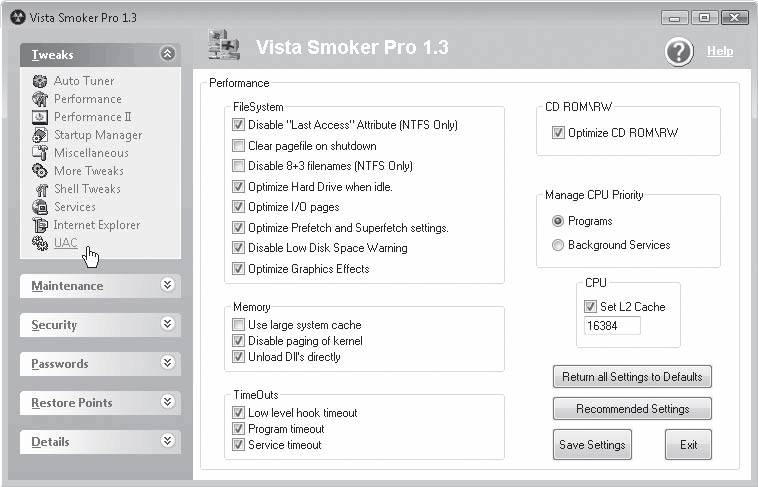
Рис. 5.10. Окно программы Vista Smoker Pro
Окно программы состоит из разделов, которые, в свою очередь, состоят из подразделов. В первую очередь следует обратить внимание на раздел Restore Points, с помощью которого вы сможете создать точку восстановления системы. Программа должна самостоятельно при первом своем запуске предложить вам создать точку восстановления системы. Тем не менее рекомендуется периодически при использовании данной программы создавать дополнительные точки восстановления.
Если на вашем компьютере работает несколько человек, то, возможно, вам также пригодится раздел Passwords. С его помощью можно создать, изменить или удалить пароль на доступ к программе. По умолчанию никакого пароля нет, но, если вы его создадите, для запуска программы Vista Smoker придется вводить пароль.
Примечание
Чтобы отключить установленный таким образом пароль, необходимо присвоить параметру REG_DWORD-типа Password Set, расположенному в ветви реестра HKEY_LOCAL_MACHINESOFTWAREWareSoft SoftwareVista Smoker, значение 0. После этого программа будет вести себя так, как будто никакого пароля не установлено.
Все разделы программы, предназначенные для настройки операционной системы Windows Vista, содержат следующие кнопки.
• Return all Settings to Defaults – установить стандартные настройки операционной системы. Имеются в виду те настройки, которые использовались сразу после инсталляции операционной системы, а не те, которые применялись до установки программы.
• Recommended Settings – установить настройки операционной системы, которые разработчики программы посчитали наиболее оптимальными. Настройки задаются отдельно для каждого раздела программы, то есть для установки всех рекомендованных разработчиками настроек необходимо будет воспользоваться данной кнопкой во всех разделах программы.
• Save Settings – сохранить все сделанные изменения. Не забудьте воспользоваться данной кнопкой перед выходом из программы.
• Exit – выйти из программы.
Раздел Tweaks, подраздел Auto Tuner
С помощью данного раздела вы сможете запустить мастер автоматической настройки операционной системы (рис. 5.11). Этот мастер применит все рекомендованные разработчиками настройки, очистит различные элементы интерфейса операционной системы, а также задаст несколько вопросов, которые помогут ему более точно настроить Windows и определить, какие стандартные службы можно отключить. Кроме того, мастер поможет вам запустить стандартную программу командной строки defrag.exe, предназначенную для дефрагментации диска.
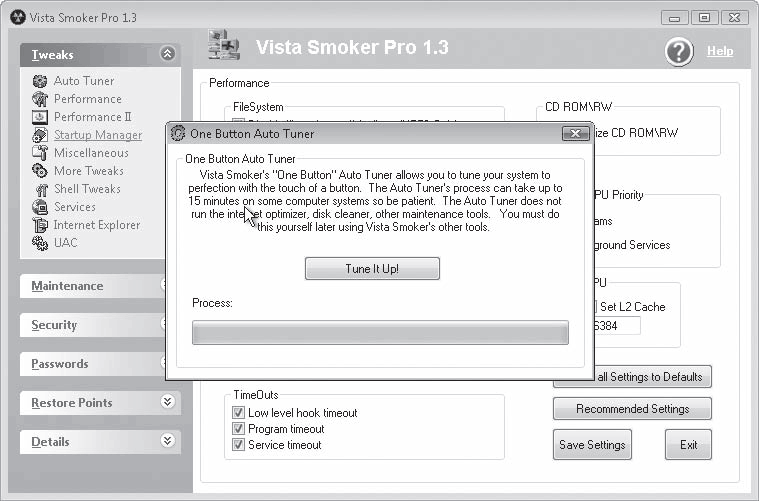
Рис. 5.11. Мастер автоматической настройки операционной системы
Раздел Tweaks, подраздел Performance
Содержимое данного раздела позволяет изменить системные настройки Windows, которые влияют на производительность операционной системы. Если вы решили воспользоваться содержимым данного раздела, не забудьте создать точку восстановления.
• Disable Last Access Attribute (NTFS Only) – изменяет значение уже известного вам параметра REG_DWORD-типа NtfsDisableLastAccessUpdate, расположенного в ветви реестра HKEY_LOCAL_MACHINESYSTEMCurrentControlSetControlFileSystem.
• Clear pagefile on shutdown – позволяет очищать файл подкачки при завершении работы операционной системы. Это повышает уровень безопасности Windows, предотвращая возможную утечку данных, находящихся в файле подкачки, при запуске другой операционной системы и анализе содержимого файла подкачки.
Возможность изменения этого параметра мы уже встречали в твикере Vispa.
• Disable 8+3 filenames (NTFS Only) – изменяет еще один уже известный вам параметр REG_DWORD-типа – NtfsDisable8dot3NameCreation. Он находится в ветви реестра HKEY_LOCAL_MACHINESYSTEMCurrentControlSetControlFileSystem.
• Optimize Hard Drive when idle – при установке данного флажка параметру REG_DWORD-типа EnableAutoLayout, расположенному в ветви реестра HKEY_LOCAL_MACHINESOFTWAREMicrosoftWindowsCurrentVersionOptimalLayout, присваивается значение 1. Это говорит о том, что операционной системе разрешается использовать файл layout.ini, применяемый для определения и хранения сведений о частях установленных в системе программ, которые при следующей автоматической дефрагментации дисков нужно переместить на более оптимальное место в файловой системе.
• Optimize I/O pages – изменяет количество оперативной памяти, которую операционная система резервирует для операций I/O (операций чтения/записи). Чем больше памяти резервируется, тем быстрее будут выполняться операции работы с файлами и папками. Для этого параметру REG_DWORD-типа IOPageLockLimit, расположенному в ветви реестра HKEY_LOCAL_MACHINESYSTEMCurrentControlSetControlSession ManagerMemory Management, присваивается значение 0x1caf0000.
Если значение данного параметра равно 0 (задается при снятии данного флажка программы), то используется объем оперативной памяти по умолчанию. Это следующие значения: 16 Мбайт из 128 Мбайт оперативной памяти, 64 Мбайт из 256 Мбайт оперативной памяти, 128 Мбайт из 512 Мбайт оперативной памяти.
• Optimize Prefetch and Superfetch settings – изменяет значения уже известных вам параметров REG_DWORD-типа EnablePrefetcher и EnableSuperfetch, расположенных в ветви HKEY_LOCAL_MACHINESYSTEMCurrentControlSetControlSession ManagerMemory ManagementPrefetchParameters.
При установке флажка данным параметрам присваивается значение 3, то есть механизм предвыборки полностью включен. При снятии же данного флажка параметрам присваивается значение 2 (включить только механизм предвыборки на этапе запуска операционной системы).
• Disable Low Disk Space Warning – отключить уведомление о малом объеме свободного пространства, оставшегося на разделе диска с установленной операционной системой (рис. 5.12). Как вы уже знаете, для этого параметру REG_DWORD-типа NoLowDiskSpaceChecks, расположенному в ветви реестра HKEY_CURRENT_USERSoftwareMicrosoftWindowsCurrentVersionPoliciesExplorer, присваивается значение 1.
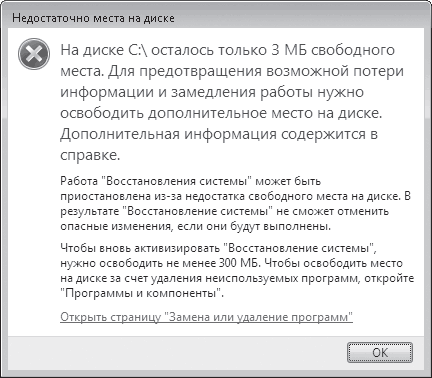
Рис. 5.12. Сообщение о недостаточном количестве свободного места на диске
• Optimize Graphics Effects – установка данного флажка ускоряет работу операционной системы за счет отключения некоторых эффектов анимации. В частности, изменяются следующие параметры реестра.
– Параметр строкового типа DragFullWindows ветви реестра HKEY_CURRENT_USERControl PanelDesktop. Не отображать содержимое окна при перетаскивании.
– Параметр строкового типа SmoothScroll ветви HKEY_CURRENT_USERControl PanelDesktop. Отключить плавную прокрутку содержимого окон.
– Параметр REG_DWORD-типа TaskBarAnimations ветви реестра HKEY_CURRENT_USERSoftwareMicrosoftWindowsCurrentVersionExplorerAdvanced. Отключить скольжение кнопок Панели задач.
– Параметр строкового типа MinAnimate ветви HKEY_CURRENT_USERControl PanelDesktopWindowMetrics. Отключить анимацию окон при свертывании и развертывании.
• Use large system cache – при задании данной настройки для кэша файловой системы будет зарезервировано дополнительно 4 Мбайт оперативной памяти. Иными словами, операционная система будет давать приоритет системному рабочему набору, а не рабочему набору процессов. Это оптимизирует операционную систему под работу служб (в отличие от оптимизации под работу приложений).
Данная настройка присваивает значение 1 параметру REG_DWORD-типа LargeSystemCache, расположенному в ветви реестра HKEY_LOCAL_MACHINESYSTEMCurrentControlSetControlSession ManagerMemory Management.
• Disable paging of kernel – хранить ядро операционной системы в оперативной памяти, не помещая его в файл подкачки. Это повышает быстродействие операционной системы, но, если оперативной памяти недостаточно, может снизить скорость работы других программ.
Настройка присваивает значение 1 параметру REG_DWORD-типа DisablePagingExecutive, расположенному в ветви реестра HKEY_LOCAL_MACHINESYSTEMCurrentControlSetControlSession ManagerMemory Management.
• Unload Dll’s directory – по умолчанию библиотеки завершенных программ еще некоторое время остаются в оперативной памяти компьютера. Это позволяет повысить скорость повторного открытия ранее использовавшейся программы, но при этом увеличивает нагрузку на оперативную память компьютера. Вы можете отключить данный механизм с помощью этой настройки твикера.
Настройка присваивает значение 1 параметру строкового типа AlwaysUnloadDLL, расположенному в ветви HKEY_LOCAL_MACHINESOFTWAREMicrosoftWindowsCurrentVersionexplorer.
• Low level hook timeout – изменяет лимит времени, по истечении которого система вернется в нормальное состояние после установки низкоуровневого хука[3] на клавиатуру или другое оборудование.
Данная настройка изменяет значение параметра строкового типа LowLevelHooksTimeout, расположенного в ветви реестра HKEY_CURRENT_USERControl PanelDesktop.
• Program timeout – изменяет значение уже известного вам параметра строкового типа HungAppTimeout, расположенного в ветви реестра HKEY_CURRENT_USERControl PanelDesktop. Он определяет интервал ожидания ответа от программы, по завершении которого программа будет считаться зависшей.
• Service timeout – изменяет значение уже известного вам параметра строкового типа WaitToKillServiceTimeout, расположенного в ветви HKEY_LOCAL_MACHINESYSTEMCurrentControlSetControl.
• Optimize CD ROMRW – действует на следующие параметры REG_DWORD-типа: устанавливает значение 0x4000 для параметров PrefetchTail и Prefetch и удаляет параметр CacheSize. Они расположены в ветви реестра HKEY_LOCAL_MACHINESYSTEMCurrentControlSetControlFileSystemCDFS.
– PrefetchTail определяет количество блоков буфера кэша, используемых при чтении содержимого компакт-дисков.
– Prefetch указывает скорость чтения содержимого компакт-дисков.
– CacheSize определяет размер одного блока буфера кэша, используемого при чтении содержимого компакт-дисков.
• Manage CPU Priority – переключатель позволяет изменить значение параметра REG_DWORD-типа Win32PrioritySeparation, расположенного в ветви HKEY_LOCAL_MACHINESYSTEMCurrentControlSetControlPriorityControl (при установке переключателя в положение Programs параметру присваивается значение 2, иначе – значение 0). Параметр определяет количество квантов, выделяемых программе, работающей на переднем плане. Чем больше квантов времени будет выделяться активной программе, тем «быстрее» она будет работать (иметь больший приоритет по сравнению с другими запущенными программами).
Значение параметра Win32PrioritySeparation состоит из трех двухбитовых полей.
– Первое поле определяет, являются кванты короткими (второй бит значения установлен) или длинными (первый бит значения установлен). Если два первых бита параметра сброшены или установлены, то используется поведение по умолчанию для операционной системы Windows Vista.
– Второе поле определяет, являются кванты фиксированными (четвертый бит параметра установлен) или переменными (третий бит параметра установлен), то есть может ли количество квантов варьироваться. Если третий и четвертый биты сброшены или установлены, то используется поведение по умолчанию.
– Третье поле определяет величину приращения кванта потока для активного процесса. Максимально возможное приращение достигает увеличения количества квантов для активного процесса в три раза.
• Set L2 Cache – позволяет вручную указать размер кэша L2 вашего процессора. Это необходимо в том случае, если операционная система по каким-то причинам неправильно определяет размер кэша L2.
Размер кэша L2 хранится в параметре REG_DWORD-типа SecondLevelDataCache, расположенном в ветви HKEY_LOCAL_MACHINESYSTEMCurrentControlSetControlSession ManagerMemory Management. Значение 0 данного параметра говорит о том, что размер кэша будет автоматически определяться HAL (если HAL не смог определить размер кэша, то будет использоваться размер 256 Кбайт).
Раздел Tweaks, подраздел Performance II
Этот подраздел состоит из нескольких областей, предназначенных для определенных задач.
• Game Boost – содержит две кнопки: Activate Game Boost и De-Activate Game Boost.
С помощью кнопки Activate Game Boost вы сможете быстро отключить большинство стандартных служб операционной системы, в которых нет никакой необходимости в тот момент, когда вы решили поиграть в любимую игру. Это повысит общий уровень производительности компьютера и освободит больше оперативной памяти для игры.
Кнопка De-Activate Game Boost позволяет заново запустить остановленные службы.
• Disk Defrag – дает возможность запустить дефрагментацию выбранного раздела диска с помощью программы командной строки defrag.exe.
• Processor Check Routine – воспользовавшись кнопкой Enable Processor Check Routine, вы присвоите значение 0 параметру REG_DWORD-типа ProcessorControl, расположенному в ветви реестра HKEY_LOCAL_MACHINESYSTEMCurrentControlSetControlSession Manager. После этого при следующем запуске Windows проверит поддержку процессором расширенных возможностей системы управления памятью (например, кэширование с обратной записью). После выполнения проверки значение параметра опять станет равным 2.
Раздел Tweaks, подраздел Startup Manager
С помощью данного подраздела можно отредактировать список программ, запускаемых при входе в систему. Программа знает о существовании следующих ветвей реестра и параметров, содержимое которых запускается при входе пользователя в систему:
• HKEY_CURRENT_USERSoftwareMicrosoftWindowsCurrentVersionRun;
• HKEY_CURRENT_USERSoftwareMicrosoftWindowsCurrentVersionRunOnceEx;
• HKEY_CURRENT_USERSoftwareMicrosoftWindowsCurrentVersionRunServices;
• HKEY_CURRENT_USERSoftwareMicrosoftWindowsCurrentVersionRunServicesOnce;
• HKEY_CURRENT_USERSoftwareMicrosoftWindowsCurrentVersionRunOnceSetup;
• HKEY_CURRENT_USERSoftwareMicrosoftWindows NTCurrentVersionWindows, параметр Load;
• HKEY_CURRENT_USERSoftwareMicrosoftWindowsCurrentVersionPoliciesExplorerRun;
• HKEY_LOCAL_MACHINESOFTWAREMicrosoftWindowsCurrentVersionRun;
• HKEY_LOCAL_MACHINESOFTWAREMicrosoftWindowsCurrentVersionRunOnce;
• HKEY_LOCAL_MACHINESOFTWAREMicrosoftWindowsCurrentVersionRunOnceEx;
• HKEY_LOCAL_MACHINESOFTWAREMicrosoftWindowsCurrentVersionRunServices;
• HKEY_LOCAL_MACHINESOFTWAREMicrosoftWindowsCurrentVersionRunServicesOnce;
• HKEY_LOCAL_MACHINESOFTWAREMicrosoftWindowsCurrentVersionRunOnceSetup;
• HKEY_LOCAL_MACHINESOFTWAREMicrosoftWindows NTCurrentVersionWinlogon, параметр Userinit.
Раздел Tweaks, подраздел Miscellaneous
С помощью данного подраздела можно настроить основные параметры интерфейса операционной системы Windows Vista (рис. 5.13). Здесь же можно изменить имя пользователя и организации, которой принадлежит данная копия операционной системы Windows.
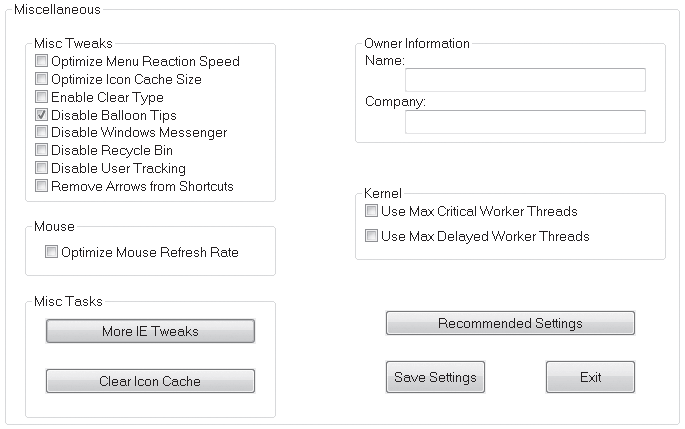
Рис. 5.13. Подраздел Miscellaneous раздела Tweaks
Обратите внимание на кнопку Clear Icon Cache. C ее помощью можно очистить кэш значков iconcache.db, чтобы после перезагрузки он был создан заново. Это необходимо в том случае, если вы изменили какой-либо стандартный значок операционной системы с помощью реестра, а внесенные вами изменения все никак не проявляются.
• Optimize Menu Reaction Speed – уменьшает задержку перед отображением меню до 65 мс (по умолчанию задержка составляет 400 мс). Как вы уже знаете, это можно сделать, изменив значение параметра строкового типа MenuShowDelay, расположенного в ветви реестра HKEY_CURRENT_USERControl PanelDesktop.
• Optimize Icon Cache Size – изменяет значение параметра строкового типа Max Cached Icons, расположенного в ветви реестра HKEY_LOCAL_MACHINESOFTWAREMicrosoftWindowsCurrentVersionexplorer. Данный параметр определяет размер файла SHELLICONCACHE, являющегося кэшем для хранения значков, используемых системой.
При установке данного флажка параметру присваивается значение 4096. При снятии – 500.
• Enable Clear Type – включает сглаживание экранных шрифтов. Это делается присвоением значения 1 параметру REG_DWORD-типа FontSmoothingType, расположенному в ветви реестра HKEY_CURRENT_USERControl PanelDesktop.
• Disable Balloon Tips – запретить отображение всплывающих уведомлений в области уведомлений. При этом присваивается значение 0 параметру REG_DWORD-типа EnableBalloonTips, расположенному в ветви реестра HKEY_CURRENT_USER SoftwareMicrosoftWindowsCurrentVersionExplorerAdvanced.
• Disable Windows Messenger – запретить запуск программы Windows Messenger. Для этого параметру REG_DWORD-типа PreventRun, расположенному в ветви HKEY_LOCAL_MACHINESOFTWAREPoliciesMicrosoftMessengerClient, присваивается значение 1.
• Disable User Tracking – отключить механизм слежения за действиями пользователя (определение, какие программы пользователь открывает, в какие папки заходит, какие элементы меню выбирает). Отключение данного механизма делает невозможным работу механизма сокрытия неиспользуемых элементов меню, а также работу некоторых других возможностей Windows.
Для этого присваивается значение 0 параметру REG_DWORD-типа NoInstrumentation, расположенному в ветви реестра HKEY_CURRENT_USERSoftwareMicrosoftWindowsCurrentVersionPoliciesExplorer. Его также можно изменить с помощью групповой политики Отключить слежение за действиями пользователя, расположенной в разделе Конфигурация пользователя ? Административные шаблоны ? Меню "Пуск" и панель задач.
• Remove Arrows from Shortcuts – удалить стрелку, добавляемую к основному значку ярлыка на файл или папку. Для этого программа использует параметр строкового типа 29, расположенный в ветви реестра HKEY_LOCAL_MACHINESOFTWAREMicrosoftWindowsCurrentVersionexplorerShell Icons.
Этому параметру присваивается значение %SystemRoot%\noarrow.ico,0.
• Optimize Mouse Refresh Rate – изменяет значение параметра REG_DWORD-типа SampleRate, расположенного в ветви реестра HKEY_LOCAL_MACHINESYSTEMCurrentControlSetServicesi8042prtParameters. Этот параметр изменяет норму регенерации для порта стандартной клавиатуры и мыши, позволяя тем самым установить более гладкое перемещение указателя мыши.
• Use Max Critical Worker Threads – увеличивает максимальное количество критичных потоков на 12. Для этого изменяется значение параметра REG_DWORD-типа AdditionalCriticalWorkerThreads, расположенного в ветви реестра HKEY_LOCAL_MACHINESYSTEMCurrentControlSetControlSession ManagerExecutive. Параметр определяет дополнительное количество выделяемых потоков.
• Use Max Delayed Worker Threads – увеличивает максимальное количество отложенных потоков на 12. Для этого изменяется значение параметра REG_DWORD-типа AdditionalDelayedWorkerThreads, расположенного в ветви реестра HKEY_LOCAL_MACHINESYSTEMCurrentControlSetControlSession ManagerExecutive. Параметр определяет дополнительное количество выделяемых потоков.
Раздел Tweaks, подраздел Shell Tweaks
Содержимое данного раздела позволяет выполнить следующие действия.
• Включить/отключить службу Центр обновления Windows.
• Восстановить настройки по умолчанию панели инструментов Internet Explorer.
• Отключить счетчики производительности, что позволит повысить производительность работы операционной системы, хотя и лишит вас ее некоторых возможностей (основанных на счетчиках производительности). Для отключения счетчиков производительности параметру REG_DWORD-типа Disable Performance Counters присваивается значение 1. Он расположен в ветви реестра HKEY_LOCAL_MACHINESOFTWAREMicrosoftWindows NTCurrentVersionPerflib.
• Очистить историю поиска на локальном компьютере. Для этого удаляются подразделы 5603 и 5604 ветви реестра HKEY_CURRENT_USERSoftwareMicrosoftSearch AssistantACMru.
Раздел Tweaks, подраздел Services
Очень интересный подраздел программы, позволяющий изменять способ запуска отдельных служб. Рассмотрим назначение кнопок, встречающихся в данном подразделе (рис. 5.14).
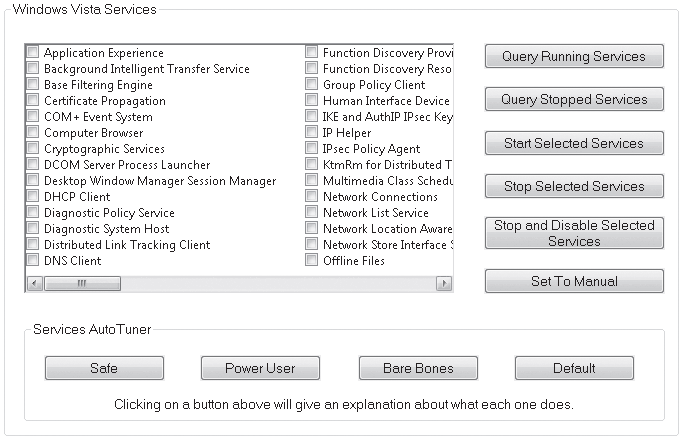
Рис. 5.14. Подраздел Services раздела Tweaks
• Query Running Services – отображает все службы, запущенные в данный момент.
• Query Stopped Services – показывает все службы, остановленные в данный момент.
• Start Selected Services – после того как отобразились остановленные службы, вы можете выбрать нужные, после чего воспользоваться данной кнопкой, чтобы запустить их.
• Stop Selected Services – после того как были показаны запущенные службы, вы можете выбрать ненужные, после чего воспользоваться данной кнопкой, чтобы остановить их.
• Stop and Disable Selected Services – после того как отобразились запущенные/остановленные службы, вы можете выбрать ненужные, после чего воспользоваться данной кнопкой, чтобы остановить и полностью отключить их.
• Set To Manual – после того как были показаны запущенные/остановленные службы, вы можете выбрать ненужные, после чего воспользоваться данной кнопкой, чтобы остановить их и перевести в режим запуска вручную.
• Safe – отключает следующие службы:
– Модуль поддержки NetBIOS через TCP/IP;
– Рабочая станция;
– Сервер;
– Узел универсальных PNP-устройств;
– Публикация ресурсов обнаружения функции;
– Агент защиты сетевого доступа;
– Координатор распределенных транзакций;
– Обнаружение SSDP;
– Репликация DFS;
– Управление сертификатами и ключом работоспособности;
– Хост поставщика функции обнаружения;
– Маршрутизация и удаленный доступ;
– Общий доступ к подключению к Интернету (ICS);
– Служба общего доступа к портам Net.Tcp.
• Power User – отключает те же службы, что и кнопка Safe, а также следующие службы:
– Модули ключей IPsec для обмена ключами в Интернете и протокола IP с проверкой подлинности;
– Служба помощника по совместимости программ;
– Служба общих сетевых ресурсов проигрывателя Windows Media;
– Служба автоматического обнаружения веб-прокси WinHTTP;
– Родительский контроль;
– Немедленные подключения Windows– регистратор настройки;
– Перенаправитель портов пользовательского режима служб терминалов;
– Настройка служб терминалов;
– Диспетчер автоматических подключений удаленного доступа;
– Windows CardSpace;
– Quality Windows Audio Video Experience;
– Центр обновления Windows;
– Определение оборудования оболочки;
– Служба перечислителя переносных устройств;
– Автономные файлы;
– Веб-клиент;
– Фоновая интеллектуальная служба передачи (BITS);
– Служба уведомления о системных событиях;
– Службы криптографии;
– Вспомогательная служба IP;
– Вторичный вход в систему.
• Bare Bones – отключает практически все службы, без которых операционная система может запуститься.
• Default – устанавливает способ запуска служб, применяемый по умолчанию. В этом случае будут отключены всего три службы: Маршрутизация и удаленный доступ, Общий доступ к подключению к Интернету (ICS) и Служба общего доступа к портам Net.Tcp.
Раздел Tweaks, подраздел Internet Explorer
Данный раздел позволяет ограничить доступ к отдельным элементам окна браузера Internet Explorer (рис. 5.15). Все эти возможности дублируют возможности групповых политик разделов Конфигурация пользователя ? Административные шаблоны ? Компоненты Windows ? Internet Explorer и Конфигурация компьютера ? Административные шаблоны ? Компоненты Windows ? Internet Explorer.
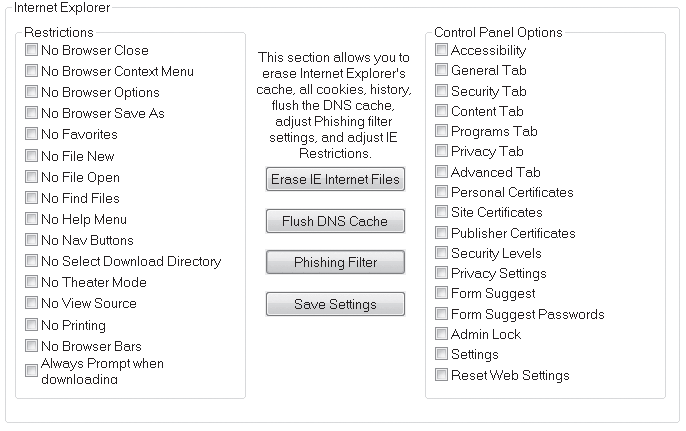
Рис. 5.15. Подраздел Internet Explorer раздела Tweaks
С помощью данного раздела можно также очистить места, в которых браузер хранит различные временные файлы.
Раздел Tweaks, подраздел UAC
Содержимое данного подраздела позволяет настроить работу UAC либо полностью отключить его. Все эти возможности дублируют возможности политик, начинающихся с Управления учетными записями пользователей и расположенных в разделе Конфигурация компьютера ? Конфигурация Windows ? Параметры безопасности ? Локальные политики ? Параметры безопасности оснастки Редактор объектов групповой политики.
Раздел Security, подраздел Start Menu
Содержимое данного раздела позволяет ограничить возможности меню Пуск и Панели задач (рис. 5.16). Все эти возможности были рассмотрены нами в предыдущих разделах книги.
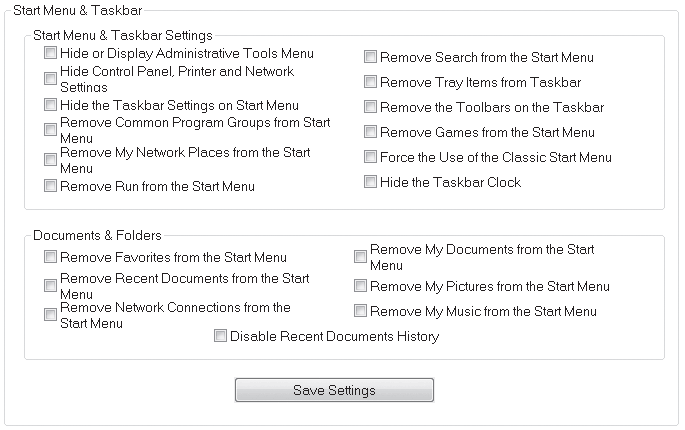
Рис. 5.16. Подраздел Start Menu раздела Security
Раздел Security, подраздел System
Позволяет ограничить работу некоторых системных компонентов операционной системы Windows Vista. Содержимое этого раздела мы рассмотрим подробнее.
• Disable Storage of Credentials and .NET Passwords – запретить сохранение с помощью стандартного средства сохранения имен и паролей (окно Сохранение имен пользователей и паролей, отобразить которое можно командой rundll32.exe KEYMGR.dll KRShowKeyMgr) предоставляемых пользователем паролей, учетных данных и паспортов .NET. Для этого параметру REG_DWORD-типа DisableDomainCreds, расположенному в ветви реестра HKEY_LOCAL_MACHINESYSTEMCurrentControlSetControlLsa, присваивается значение 1. Его также можно изменить с помощью политики Сетевой доступ: не разрешать сохранение учетных данных или цифровых паспортов .NET для сетевой проверки подлинности пользователя, расположенной в разделе Конфигурация компьютера ? Конфигурация Windows ? Параметры безопасности ? Локальные политики ? Параметры безопасности.
• Disable System Restore Tools and Settings – позволяет отключить интерфейс настройки механизма восстановления системы, а также сам механизм восстановления системы. Для этого параметрам REG_DWORD-типа DisableConfig и DisableSR, расположенным в ветви реестра HKEY_LOCAL_MACHINESOFTWAREPoliciesMicrosoftWindows NTSystemRestore, присваивается значение 1.
Параметр DisableConfig также можно изменить с помощью групповой политики Отключить конфигурацию, расположенной в разделе Конфигурация пользователя ? Административные шаблоны ? Система ? Восстановление системы.
Параметр DisableSR можно изменить и с помощью групповой политики Отключить восстановление системы, расположенной в разделе Конфигурация пользователя ? Административные шаблоны ? Система ? Восстановление системы.
• Secure Access to Removable Drives – дает возможность определить группы пользователей, которым разрешено форматирование и извлечение съемных носителей с файловой системой NTFS. Для этого изменяется значение параметра REG_DWORD-типа AllocateDASD, расположенного в ветви реестра HKEY_LOCAL_MACHINESOFTWAREMicrosoftWindows NTCurrentVersionWinlogon. Этот параметр может принимать следующие значения, позволяющие разрешить указанные действия:
– 0 – только администраторам (значение присваивается при установке рассматриваемого флажка);
– 1 – администраторам и опытным пользователям;
– 2 – администраторам и интерактивным пользователям (данное значение устанавливается при снятии рассматриваемого флажка).
Значение данного параметра можно изменить и с помощью политики Устройства: разрешить форматирование и извлечение съемных носителей, расположенной в разделе Конфигурация компьютера ? Конфигурация Windows ? Параметры безопасности ? Локальные политики ? Параметры безопасности оснастки Редактор объектов групповой политики.
• Disable Group Policy Objects – отключить обработку групповых политик. Для этого параметру REG_DWORD-типа DisableGPO, расположенному в ветви реестра HKEY_LOCAL_MACHINESOFTWAREPoliciesMicrosoftWindowsSystem, присваивается значение 1.
• Reboot Windows After a Crash – установить автоматическую перезагрузку компьютера при возникновении неполадок, несовместимых с работой операционной системы. После установки данного флажка при возникновении неполадок вместо «синего экрана смерти» будет выполняться автоматическая перезагрузка компьютера (собственно, по умолчанию так и происходит). Для этого параметру REG_DWORD-типа AutoReboot, расположенному в ветви HKEY_LOCAL_MACHINESYSTEMCurrentControlSetControlCrashControl, присваивается значение 1.
• Windows Script Signature Security – устанавливает защиту TrustPolicy, используемую для проверки существования и подлинности сертификата на выполняемый сценарий WSH (Windows Scripting Host). По умолчанию данная защита применялась в операционных системах Windows2000, а в более новых системах она была заменена защитой WinSafer. Однако вы можете вручную включить защиту TrustPolicy (при этом технология WinSafer будет отключена).
Флажок изменяет значение параметра REG_DWORD-типа TrustPolicy, расположенного в ветви реестра HKEY_CURRENT_USERSoftwareMicrosoftWindows Script HostSettings. Он может принимать следующие значения.
– 0 – отключить проверку подлинности сертификата. Данное значение присваивается при снятии рассматриваемого флажка.
– 1 – предупреждать пользователя о просроченном сертификате выполняемого сценария (или отсутствии сертификата). Данное значение присваивается при установке рассматриваемого флажка.
– 2 – запретить выполнение сценария, если он не имеет сертификата или его сертификат отозван или просрочен.
• Secure Access to Floppy Drives – позволяет определить, разрешено ли удаленным пользователям получать доступ к дисководу. Для этого изменяется значение параметра REG_DWORD-типа AllocateFloppies, расположенного в ветви HKEY_LOCAL_MACHINESOFTWAREMicrosoftWindows NTCurrentVersionWinlogon.
Его также можно изменить с помощью политики Устройства: разрешить доступ к дисководам гибких дисков только локальным пользователям, расположенной в разделе Конфигурация компьютера ? Конфигурация Windows ? Параметры безопасности ? Локальные политики ? Параметры безопасности.
• Secure Access to CD-ROM Drives – позволяет определить, разрешено ли удаленным пользователям получать доступ к приводу компакт-дисков. Для этого изменяется значение параметра REG_DWORD-типа AllocateCDRoms, расположенного в ветви реестра HKEY_LOCAL_MACHINESOFTWAREMicrosoftWindows NTCurrentVersionWinlogon.
Его можно изменить и с помощью политики Устройства: разрешить доступ к дисководам компакт-дисков только локальным пользователям, расположенной в разделе Конфигурация компьютера ? Конфигурация Windows ? Параметры безопасности ? Локальные политики ? Параметры безопасности.
• Restrict Access to Base System Objects – дает возможность усилить разрешения по умолчанию для внутренних системных объектов. Для этого параметру REG_DWORD-типа ProtectionMode, расположенному в ветви реестра HKEY_LOCAL_MACHINESYSTEMCurrentControlSetControlSession Manager, присваивается значение 1.
Его также можно изменить с помощью политики Системные объекты: усилить разрешения по умолчанию для внутренних системных объектов (например, символических ссылок), расположенной в разделе Конфигурация компьютера ? Конфигурация Windows ? Параметры безопасности ? Локальные политики ? Параметры безопасности.
• Restart the Shell Automatically – по умолчанию оболочка Windows (программа explorer.exe) при обнаружении ошибок в своей работе автоматически перезагружается. Если вы в этом не уверены, то воспользуйтесь данным флажком, чтобы вручную установить автоматическую перезагрузку оболочки Windows. Чтобы достичь этого, программа присваивает значение 1 параметру REG_DWORD-типа AutoRestartShell, расположенному в ветви реестра HKEY_LOCAL_MACHINESOFTWAREMicrosoftWindows NTCurrentVersionWinlogon.
• Prompt for Password on Resume – запрашивать ввод пароля при выходе из спящего, ждущего режима или режима сна. Для этого параметру REG_DWORD-типа PromptPasswordOnResume, расположенному в ветви HKEY_LOCAL_MACHINESOFTWAREPoliciesMicrosoftWindowsSystemPower, присваивается значение 1.
Его также можно изменить с помощью групповой политики Запрашивать пароль при выходе из режима гибернации, спящего или ждущего режима, расположенной в разделе Конфигурация пользователя ? Административные шаблоны ? Система ? Управление электропитанием.
• Restrict Access to the Event Logs – запрещает пользователю Гость запускать и просматривать содержимое оснастки Просмотр событий (консоль eventvwr.msc). Для этого параметру REG_DWORD-типа RestrictGuestAccess, расположенному в ветви реестра HKEY_LOCAL_MACHINESYSTEMCurrentControlSetServices Eventlog, присваивается значение 1.
• Disable CD Burning – запрещает записывать компакт-диски, используя стандартный механизм записи операционной системы Windows. Для этого параметру REG_DWORD-типа NoCDBurning, расположенному в ветви реестра HKEY_LOCAL_MACHINESOFTWAREMicrosoftWindowsCurrentVersionPoliciesExplorer, присваивается значение 1.
Его можно изменить и с помощью групповой политики Удалить возможности записи компакт-дисков, расположенной в разделе Конфигурация пользователя ? Административные шаблоны ? Компоненты Windows ? Проводник Windows.
Раздел Security, подраздел Desktop & Explorer
Содержимое данного раздела позволяет запретить доступ к отдельным элементам Рабочего стола и окна Проводника Windows. Все это содержимое представлено ниже. Не приводятся только настройки Рабочего стола в режиме Active Desktop. Эти настройки, которые можно изменить с помощью данной программы, мы не будем рассматривать, так как самого режима Active Desktop в операционной системе Windows Vista больше не существует.
• Disable the Ability to Right Click on the Desktop – запретить отображение контекстного меню Рабочего стола и Проводника. Для этого параметру REG_DWORD-типа NoViewContextMenu, расположенному в ветви реестра HKEY_CURRENT_USERSoftwareMicrosoftWindowsCurrentVersionPoliciesExplorer, присваивается значение 1.
Его также можно изменить с помощью групповой политики Запретить вывод контекстного меню по умолчанию для проводника Windows, расположенной в разделе Конфигурация пользователя ? Административные шаблоны ? Компоненты Windows ? Проводник Windows оснастки Редактор объектов групповой политики.
• Restrict the Screen Saver – запретить запуск экранной заставки. Для этого параметру REG_DWORD-типа ScreenSaveActive, расположенному в ветви HKEY_CURRENT_USERSoftwarePoliciesMicrosoftWindowsControl PanelDesktop, присваивается значение 1.
Это значение можно изменить и с помощью групповой политики Заставка, расположенной в разделе Конфигурация пользователя ? Административные шаблоны ? Панель управления ? Окно свойств экрана.
• Remove the Distributed File System Tab – удалить вкладку DFS из окна Свойства для папок Проводника. Для этого параметру REG_DWORD-типа NoDFSTab, расположенному в ветви реестра HKEY_CURRENT_USERSoftwareMicrosoftWindowsCurrentVersionPoliciesExplorer, присваивается значение 1.
Его также можно изменить с помощью групповой политики Удалить вкладку DFS, расположенной в разделе Конфигурация пользователя ? Административные шаблоны ? Компоненты Windows ? Проводник Windows.
• Remove the Security Tab – удалить вкладку Безопасность из окна Свойства для файлов и папок. Для этого параметру REG_DWORD-типа NoSecurityTab, расположенному в ветви реестра HKEY_CURRENT_USERSoftwareMicrosoftWindowsCurrentVersionPoliciesExplorer, присваивается значение 1.
Значение этого параметра можно изменить и с помощью групповой политики Удалить вкладку "Безопасность", расположенной в разделе Конфигурация пользователя ? Административные шаблоны ? Компоненты Windows ? Проводник Windows.
• Remove the Hardware Tab – удалить вкладку Оборудование из окна Свойства для значков дисков, а также из окон Мышь, Клавиатура и Звук. Для этого параметру REG_DWORD-типа NoHardwareTab, расположенному в ветви HKEY_CURRENT_USERSoftwareMicrosoftWindowsCurrentVersionPoliciesExplorer, присваивается значение 1.
Его также можно изменить с помощью групповой политики Удалить вкладку "Оборудование", расположенной в разделе Конфигурация пользователя ? Административные шаблоны ? Компоненты Windows ? Проводник Windows.
• Hide All Items on the Desktop – скрыть с Рабочего стола файлы, папки и ActiveX-объекты. Для этого параметру REG_DWORD-типа NoDesktop, расположенному в ветви HKEY_CURRENT_USERSoftwareMicrosoftWindowsCurrentVersionPoliciesExplorer, присваивается значение 1.
Это значение можно изменить и с помощью групповой политики Скрыть и отключить все элементы рабочего стола, расположенной в разделе Конфигурация пользователя ? Административные шаблоны ? Рабочий стол.
• Remove File Menu from Explorer – удалить меню Файл для классического меню окна Проводника и Internet Explorer. Для этого параметру REG_DWORD-типа NoFileMenu, расположенному в ветви HKEY_CURRENT_USERSoftwareMicrosoftWindowsCurrentVersionPoliciesExplorer, присваивается значение 1.
Его также можно изменить с помощью групповой политики Удалить меню "Файл" из проводника Windows, расположенной в разделе Конфигурация пользователя ? Административные шаблоны ? Компоненты Windows ? Проводник Windows.
• Hide the Network Neighborhood Icon – удалить значок Сеть с Рабочего стола операционной системы. Для этого параметру REG_DWORD-типа NoNetHood, расположенному в ветви HKEY_CURRENT_USERSoftwareMicrosoftWindowsCurrentVersionPoliciesExplorer, присваивается значение 1.
Это значение можно изменить и с помощью групповой политики Скрыть значок "Сеть" на рабочем столе, расположенной в разделе Конфигурация пользователя ? Административные шаблоны ? Рабочий стол.
• Disable Folder Options Menu – запретить отображение окна Свойства папки (рис. 5.17), а также удалить упоминания о нем из оболочки Windows. Для этого параметру REG_DWORD-типа NoFolderOptions, расположенному в HKEY_CURRENT_USERSoftwareMicrosoftWindowsCurrentVersionPoliciesExplorer, присваивается значение 1.
Значение этого параметра можно изменить и с помощью групповой политики Удалить команду "Свойства папки" из меню "Сервис", расположенной в разделе Конфигурация пользователя ? Административные шаблоны ? Компоненты Windows ? Проводник Windows.
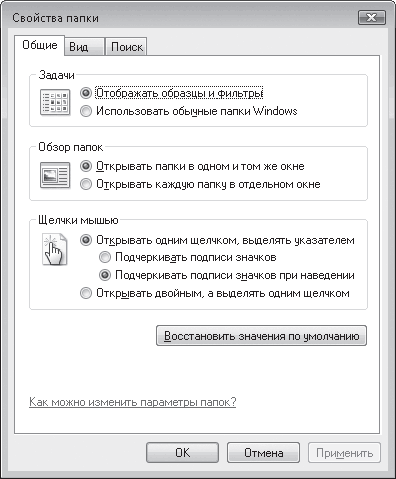
Рис. 5.17. Окно Свойства папки
• Remove Properties from My Computer – удалить команду Свойства из контекстного меню значка Компьютер. Для этого параметру REG_DWORD-типа NoPropertiesMyComputer, расположенному в ветви HKEY_CURRENT_USERSoftwareMicrosoftWindowsCurrentVersionPoliciesExplorer, присваивается значение 1.
Его также можно изменить и с помощью групповой политики Удалить пункт "Свойства" из контекстного меню значка "Компьютер", расположенной в разделе Конфигурация пользователя ? Административные шаблоны ? Рабочий стол.
• Remove the Ability to Modify File Types – запретить создание, удаление и изменение типов файлов, зарегистрированных в системе. Для этого параметру REG_DWORD-типа NoFileAssociate, расположенному в ветви HKEY_CURRENT_USERSoftwareMicrosoftWindowsCurrentVersionPoliciesExplorer, присваивается значение 1.
Раздел Security, подраздел Control Panel
Данный подраздел содержит настройки по ограничению доступа к различным элементам Панели управления (рис. 5.18). Среди них можно выделить следующие наборы флажков для ограничения доступа.
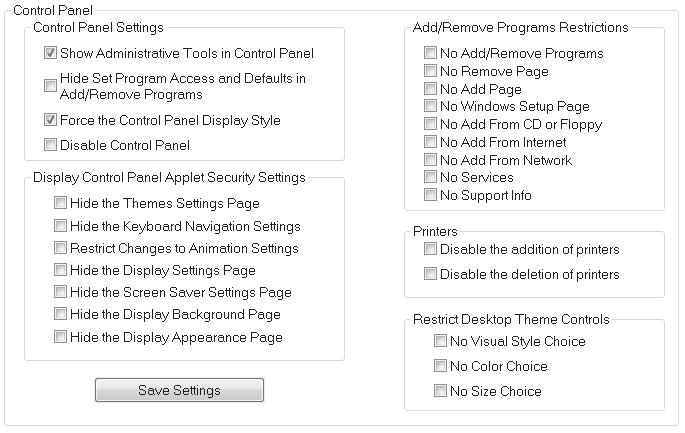
Рис. 5.18. Подраздел Control Panel раздела Security
• К окну Программы и компоненты – возможности данного набора флажков дублируют возможности групповых политик раздела Конфигурация пользователя ? Административные шаблоны ? Панель управления ? Установка и удаление программ.
• К мастеру Персонализация – возможности этого набора флажков дублируют возможности групповых политик раздела Конфигурация пользователя ? Административные шаблоны ? Панель управления ? Окно свойств экрана оснастки Редактор объектов групповой политики.
Помимо этих флажков, вам доступны следующие элементы подраздела Control Panel.
• Show Administrative Tools in Control Panel – отобразить/скрыть значок Администрирование из папки Панель управления. Чтобы скрыть значок Администрирование, программа удаляет ветвь реестра HKEY_LOCAL_MACHINESOFTWAREMicrosoftWindowsCurrentVersionexplorerControlPanelNameSpace{D20EA4E1-3957-11d2-A40B-0C5020524153}. Для отображения же данного значка программа снова создает эту ветвь реестра.
• Force the Control Panel Display Style – установить классический вид папки Панель управления и запретить переход к виду по категориям. Для этого параметру REG_DWORD-типа ForceClassicControlPanel, расположенному в ветви HKEY_CURRENT_USERSoftwareMicrosoftWindowsCurrentVersionPoliciesExplorer, присваивается значение 1.
Его также можно изменить с помощью групповой политики Установить классический вид панели управления, расположенной в разделе Конфигурация пользователя ? Административные шаблоны ? Панель управления.
• Disable Control Panel – запретить доступ к папке Панель управления, а также ко всем апплетам (файлам с расширением CPL). Для этого параметру REG_DWORD-типа NoControlPanel, расположенному в ветви HKEY_CURRENT_USERSoftwareMicrosoftWindowsCurrentVersionPoliciesExplorer, присваивается значение 1.
Его можно изменить и с помощью групповой политики Запретить доступ к панели управления, расположенной в разделе Конфигурация пользователя ? Административные шаблоны ? Панель управления.
• Disable the addition of printers – запретить добавление локальных и сетевых принтеров в систему. Для этого параметру REG_DWORD-типа NoAddPrinter, расположенному в ветви реестра HKEY_CURRENT_USERSoftwareMicrosoftWindowsCurrentVersionPoliciesExplorer, присваивается значение 1.
Значение этого параметра можно изменить и с помощью групповой политики Запретить добавление принтеров, расположенной в разделе Конфигурация пользователя ? Административные шаблоны ? Панель управления ? Принтеры.
• Disable the deletion of printers – запретить удаление добавленных ранее принтеров. Для этого параметру REG_DWORD-типа NoDeletePrinter, расположенному в ветви реестра HKEY_CURRENT_USERSoftwareMicrosoftWindowsCurrentVersionPoliciesExplorer, присваивается значение 1.
Его также можно изменить с помощью групповой политики Запретить удаление принтеров, расположенной в разделе Конфигурация пользователя ? Административные шаблоны ? Панель управления ? Принтеры.
Раздел Security, подраздел Login
Описываемый подраздел содержит ряд настроек, которые позволяют изменить поведение операционной системы при отображении окна приветствия, а также при входе пользователя в систему.
• Enable Shutdown from Authentication Dialog Box – можно запретить возможность завершения работы системы до входа в нее (с помощью окна приветствия). Для этого параметру REG_DWORD-типа ShutdownWithoutLogon, расположенному в ветви реестра HKEY_LOCAL_MACHINESOFTWAREMicrosoftWindowsCurrentVersionPoliciesSystem, присваивается значение 0.
Его также можно изменить с помощью политики Завершение работы: разрешить завершение работы системы без выполнения входа в систему, расположенной в разделе Конфигурация компьютера ? Конфигурация Windows ? Параметры безопасности ? Локальные политики ? Параметры безопасности оснастки Редактор объектов групповой политики.
• Automatic Administrative Logon to Recovery Console – не требовать ввода пароля администратора при входе в консоль восстановления системы. Для этого параметру REG_DWORD-типа SecurityLevel, расположенному в ветви реестра HKEY_LOCAL_MACHINESOFTWAREMicrosoftWindows NTCurrentVersionsetup ecoveryconsole, присваивается значение 1.
Значение этого параметра можно изменить и с помощью политики Консоль восстановления: разрешить автоматический вход администратора, расположенной в разделе Конфигурация компьютера ? Конфигурация Windows ? Параметры безопасности ? Локальные политики ? Параметры безопасности оснастки Редактор объектов групповой политики.
• Disable Password Caching in Internet Explorer – если вы впервые вводите пароль для доступа к сайту, браузер предложит вам сохранить его в списке паролей (кэширование пароля). Если вы согласитесь на кэширование пароля, то в дальнейшем он будет указываться в соответствующей форме страницы автоматически.
Отключить механизм кэширования паролей можно, присвоив значение 1 параметру REG_DWORD-типа DisablePasswordCaching, расположенному в ветви реестра HKEY_CURRENT_USERSoftwareMicrosoftWindowsCurrentVersionInternet Settings.
• Show Verbose Security Status Messages – при входе/выходе из системы отображать расширенные сведения о выполняемых в данный момент действиях. Такую настройку мы уже встречали в предыдущих твикерах реестра.
• Disable Password Caching – запретить кэширование паролей. Для этого параметру REG_DWORD-типа DisablePwdCaching, расположенному в ветви реестра HKEY_LOCAL_MACHINESOFTWAREMicrosoftWindowsCurrentVersionPoliciesNetwork1, присваивается значение 1.
• Allow Portables to Undock Before Logon – позволяет запретить отстыковку портативного компьютера от док-станции с помощью специальной кнопки док-станции, если ни один пользователь не вошел в операционную систему (отображается окно приветствия). Для этого параметру REG_DWORD-типа UndockWithoutLogon, расположенному в ветви реестра HKEY_LOCAL_MACHINESOFTWAREMicrosoftWindowsCurrentVersionPoliciesSystem, присваивается значение 0.
Его также можно изменить с помощью политики Устройства: разрешать отстыковку без входа в систему, расположенной в разделе Конфигурация компьютера ? Конфигурация Windows ? Параметры безопасности ? Локальные политики ? Параметры безопасности оснастки Редактор объектов групповой политики.
• Require Alphanumeric Windows Password – запретить пароли только с одними символами алфавита либо с одними цифрами. Для этого параметру REG_DWORD-типа AlphanumPwds, расположенному в ветви реестра HKEY_LOCAL_MACHINESOFTWAREMicrosoftWindowsCurrentVersionPoliciesNetwork, присваивается значение 1.
• Disable the Lock Workstation Button – запретить блокировку компьютера. Для этого параметру REG_DWORD-типа DisableLockWorkstation, расположенному в ветви реестра HKEY_LOCAL_MACHINESOFTWAREMicrosoftWindowsCurrentVersionPoliciesSystem, присваивается значение 0.
Более 800 000 книг и аудиокниг! 📚
Получи 2 месяца Литрес Подписки в подарок и наслаждайся неограниченным чтением
ПОЛУЧИТЬ ПОДАРОКДанный текст является ознакомительным фрагментом.
Читайте также
Windows Vista Business
Windows Vista Business Эта версия ориентирована на использование в учреждениях и бизнес-организациях. В ее состав входит программа Конференц-зал Windows, позволяющая организовать совместную работу и распределение документов между пользователями через сеть. Есть также
Windows Vista Ultimate
Windows Vista Ultimate Данная версия Windows Vista является самой полной по количеству возможностей, ориентированной на широкий круг пользователей. Она объединяет в себе все функции, о которых было упомянуто выше для той или иной версии, а также включает новую технологию защиты данных –
Windows Vista Enterprise
Windows Vista Enterprise Данное издание предназначено для крупных организаций со сложной компьютерной инфраструктурой и поставляется только корпоративным партнерам Microsoft. В свободной продаже эта версия отсутствует. В Windows Vista Enterprise реализована поддержка всех языков интерфейса,
2 Интерфейс Windows Vista
2 Интерфейс Windows Vista Первое знакомство с новой операционной системой обычно происходит при изучении ее интерфейса. Полученные впечатления очень часто определяют общую оценку программного продукта. Программисты из Microsoft очень старались, чтобы Windows Vista понравилась
4 Программы в Windows Vista
4 Программы в Windows Vista Повседневная работа в Windows связана с использованием как встроенных в операционную систему приложений, так и устанавливаемых отдельно. Из этой главы вы узнаете об эффективных средствах Windows Vista для запуска приложений и управления ими, научитесь
Windows Vista
Windows Vista С самого начала разработчики Vista дали понять, что их детище будет не очередным «латанием» старой операционки, а чем-то принципиально новым. Отчасти так и вышло – были полностью переработаны даже те элементы интерфейса, которые оставались неизменными со времен
11. Версии Vista
11. Версии Vista Фонд свободного программного обеспечения (Free Software Foundation, FSF) запустил маркетинговую кампанию, направленную против операционной системы Windows Vista. Инициатива, получившая название BadVista, как предполагается, поможет пользователям понять, какие опасности может
12. Размышления о Vista
12. Размышления о Vista Менее чем через две недели после официального выпуска корпоративной версии Windows Vista хакерам удалось взломать сложную систему активации, считавшуюся разработчиками практически «непробиваемой». Взломавшие систему умельцы назвали программу для
1.1. Аппетиты Vista
1.1. Аппетиты Vista Мы живем в век «гонки компьютерных вооружений». Вот, кажется, придумают разработчики компьютерного «железа» новый тип памяти, мощный процессор, какие-нибудь шины данных хитрые – а тут бац! Новая операционная система! Причем такая «жадная», что забирает всю
Windows Vista Ultimate
Windows Vista Ultimate Самая мощная из версий, которые есть в свободной продаже. В Windows Vista Ultimate есть все то, что и в перечисленных выше версиях, а еще новая технология защиты данных – шифрование диска BitLocker.Если бюджет выдержит, покупайте именно эту версию. У официальных продавцов
Vista Smoker Pro
Vista Smoker Pro Статус: Shareware, $39,95.Размер: 3612 Кбайт.Разработчик: http://www.xp-smoker.com/vistasmokerpro.html.Язык: английский.Данный твикер реестра является более профессиональным, чем рассмотренные ранее. Об этом говорит уже то, что его необходимо устанавливать.После установки и запуска твикера
Vista Manager
Vista Manager Статус: Shareware.Размер: 5571 Кбайт.Разработчик: http://www.yamicsoft.com/vistamanager/index.html.Язык: английский.Данный твикер реестра содержит множество возможностей по работе с операционной системой и компонентами компьютера (рис. 5.30), однако в данной книге мы их рассматривать не будем. В
Vista Manager
Vista Manager Мы уже рассматривали некоторые возможности этой программы при описании твикеров реестра. Сейчас же пришла пора рассмотреть те настройки, которые предназначены для дефрагментации реестра.Для дефрагментации необходимо воспользоваться подразделом Registry Defrag
Vista Manager
Vista Manager Доступ к возможностям очистки реестра можно получить в подразделе Registry Cleaner раздела Cleaner программы Vista Manager (рис. 5.46). Этот подраздел состоит из дерева возможностей поиска (панель Registry Entries), которые поддерживает программа, а также из панели инструментов. Рассмотрим
Лабиринты Vista
Лабиринты Vista Автор: Киви БердХотя ОС Windows Vista официально появится в розничной продаже лишь после Нового года [Пираты ею уже давно и успешно торгуют, причем уверяют, что это окончательный релиз системы], практически обо всех характерных особенностях этого продукта ныне уже
Windows Vista
Windows Vista Windows Vista – последняя разработка компании Microsoft в области операционных систем.На момент написания данной книги существует только бета-версия этой операционной системы, в которой еще не работают множество механизмов. Однако даже по реализованным возможностям Windows